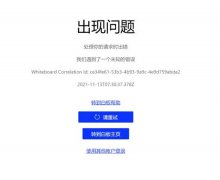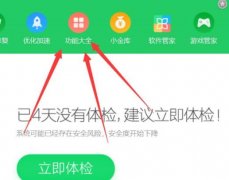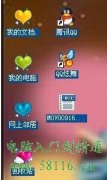图形卡是现代计算机中至关重要的组成部分,尤其是在游戏、设计和视频编辑等领域。AMD的图形卡因其出色的性价比和强大的性能而备受青睐。很多用户在安装驱动时会面临诸多困难。正确安装AMD驱动不仅能够提升系统性能,还能确保图形卡的稳定性。下面将介绍如何顺畅地安装AMD驱动,并提供一些实用的技巧。

安装AMD驱动的第一步是确认所需驱动的型号和版本。访问AMD的官方网站,搜索你的图形卡型号,下载对应的驱动程序。建议下载最新版本的驱动程序,这通常包含了性能优化和bug修复,提高了兼容性。
下载完成后,务必卸载旧版驱动。通过控制面板进入程序和功能,找到当前安装的AMD驱动程序,右键点击选择卸载。此步骤非常重要,确保新驱动不会与旧驱动产生冲突。建议使用DDU(Display Driver Uninstaller)工具,彻底清除旧驱动残留,确保系统的洁净和稳定。
在清除旧驱动后,进行系统重启,以便系统重新加载基础显示驱动。接着,运行刚下载的AMD驱动安装包。通常情况下,安装程序会提供快速安装和自定义安装两种选项。推荐选择自定义安装,这样可以避免不必要的附加组件,确保系统资源的最佳使用。
安装过程中,确保关闭其他程序,以提升安装速度和成功率。网络连接稳定也是很重要的,某些驱动安装可能需要在线验证或下载附加文件。
安装完成后,重启计算机,以便新驱动生效。检查驱动的安装状态,右键点击桌面空白处,选择AMD Radeon设置或NVIDIA Control Panel来确认驱动的版本和状态。通过这些工具,可以针对游戏、应用程序进行性能优化,比如调整分辨率、垂直同步等,进一步提升使用体验。
要定期访问AMD官方网站检查驱动更新,保持系统的最新状态。及时更新驱动可以解决潜在的兼容性和性能问题,为你的计算机赋予最佳表现。
很多用户对于图形卡驱动的安装存在一定疑问,以下是一些常见问题解答:
1. 怎样确认我的AMD图形卡型号?
右键点击此电脑或我的电脑,选择管理,在设备管理器中查看显示适配器下的AMD显卡型号。
2. 安装驱动程序后没有反应,应该怎么办?
尝试重新启动计算机,确保之前的驱动程序已完全卸载。如仍旧无效,可以使用DDU工具彻底清除驱动后重新安装。
3. AMD驱动更新后游戏性能下降,原因是什么?
可能是新版本驱动与某些程序不兼容,建议回滚到旧版本。你可以在AMD设置中调整性能选项进行优化。
4. 安装AMD驱动会对系统产生负担吗?
正确安装及更新驱动会提升系统性能,不会造成负担。反而能优化资源使用,改善游戏体验。
5. 我可以使用第三方软件更新驱动吗?
虽然可以使用第三方驱动更新软件,但不建议这样做,最好还是通过AMD官网来确保下载的是最新和最适合的驱动程序。